Kodi的使用方法(各平台)
Kodi的使用方法(各平台)
但是Kodi在移动端的体验并不好,因为kodi的操作逻辑没有对触控手势进行适配,经常滑动失灵。你可以考虑在安卓电视、盒子、甚至PC上使用它。
Kodi的使用方法下载安装
Kodi的官方网址,下载当前系统对应的客户端,安卓端是支持安卓盒子、智能电视的。
基本设置
以下是比较有机会用到的一些配置项,你可以参考着调整一下。
- 界面
- 皮肤
- 字体:Arial
- 设置皮肤
- 主菜单项
- 关闭不需要的功能
- 区域
- 语言:Chinese Simple
- 键盘布局:Chinese BaiduPY, English QWERTY
- 文件管理
- 添加源
- 浏览
- 添加网络位置
- 协议:WEB服务器目录(HTTP)
- 服务器地址:kodi.emby.media
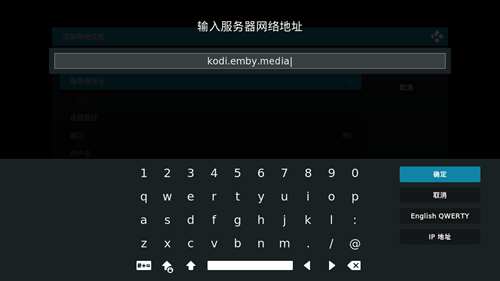
服务
- 控制
- 允许通过HTTP远程控制:开,这个是为了后面Emby插件能帮你下载图片。

系统
- 音频
- 音频直通输出,如果你有外接功放/回音壁,记得打开所有支持的格式。
- 插件
- 未知来源:开
安装Kodi Companion插件
Kodi Companion这个插件能让你的Kodi跟你的私有影视服务器进行同步。
先打开Emby的WebUI控制台
插件——目录——找到Kodi Companion——点击图标进入详情——Install
安装成功后会有来自网页的提示,回到Emby的控制台主页,点击电源按钮,重启Emby服务器。
安装使用Emby插件
Emby插件最核心的功能是保证Kodi的资源库和Emby Server里面的是一致的,跟我们之前在Emby Server上安装的Kodi Companion一起使用才会生效。
先添加插件库
- 从zip文件安装
- 选择kodi.emby.media
- 随便选一个repository,1.0.8或者1.0.5都可以
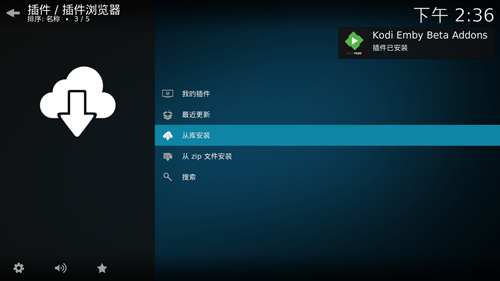
再从插件库安装Emby
- 所有库
- 视频插件
- Emby
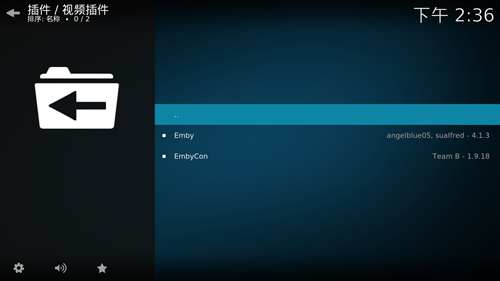
选择服务器,你也可以Manual手动模式填写。
- 登录
- 统统默认
- 选择要添加的媒体库(文字高亮),确定之后右上角会滚动正在更新的信息。
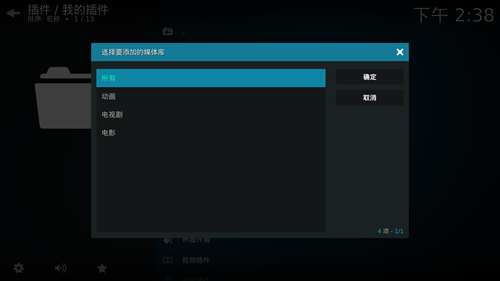
看到“所有”两个字变为绿色了吗,绿了再确定

等待同步完成即可Kodi的备份与还原
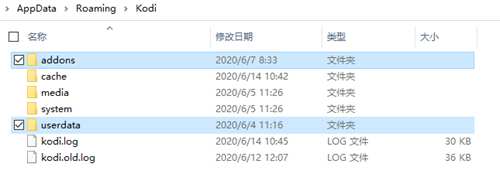
备份上面两个文件目录即可
或者你可以直接还原我的备份
密码:a67j
下载后删掉001、002、003之后的.zip,解压001即可。
已安装好EMBY插件和一个皮肤Aura,皮肤修改了默认字体适配了中文。
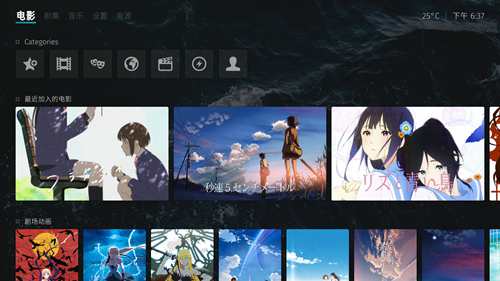
以上就是(Kodi的使用方法(各平台))全部内容,收藏起来下次访问不迷路!